Новости
| Витамин В17 является лекарством или смертельным ядом?!
Вернуться к списку | |||||||||||||||||||||||||||||||||||||||||||||||||
Витамин В17 100 мг Apricot Power B17 Amygdalin 100 mg 100 таблеток
Оценка: 4.9 · 28 голосов · отзывов (0)
1542 грн.
Сроки доставки из США 15-20 дней, ориентировочно до 10.05.2023.
Актуально на: 20.04.2023, мы работаем 🇺🇦
Абрикос Пауэр — Амигдалин Б-17 100 мг. — 100 таблеток Абрикос Пауэр Амигдалин Б-17 100 мг. добывается из семян абрикоса и является нетоксичным натуральным продуктом, еще…
Страна поставщик: United States (США)
Штрих код: 700900754736
Вес: 0.11 кг
Viber Telegram Instagram Whatsapp Facebook Twitter
Витамин B17
Условия доставки
В отделение Новой Почты
Услуга доставки компанией Новая Почта в отделение по Украине. Стоимость доставки от 70 грн., срок доставки от 1 до 2 дней по Украине
Стоимость доставки от 70 грн., срок доставки от 1 до 2 дней по Украине
В почтомат Новой почты
Услуга доставки компанией Новая Почта в почтомат по Украине. Стоимость доставки от 70 грн., от 1 до 2 дней по Украине
В отделение Укр Почты
Услуга доставки компанией Укр Почта по Украине. Форма оплати только на счет IBAN. Стоимость доставки от 35 грн., от 2 до 3 дней по Украине
Курьерская доставка
Доставка курьером Новой Почты по адресу в Украине. * — оставить на ресепшене, у консьержа, укажите пожалуйста произвольно Стоимость доставки от 100 грн., от 1 до 2 дней по Украине
Условия оплаты
Наложенный платеж
Оплата заказа при получении без комиссии за обратную доставку денег. Доставка заказа от 2000 грн. за наш счет (только для Новой Почты).
Счет
Отправляем реквизиты на оплату счета IBAN. Доставка заказа от 1000 грн. за наш счет (только для Новой Почты).
Доставка заказа от 1000 грн. за наш счет (только для Новой Почты).
Apricot Power, Витамин В17 100 мг, B17 Amygdalin 100 mg, 100 таблеток
Абрикос Пауэр — Амигдалин Б-17 100 мг.- 100 таблеток
Абрикос Пауэр Амигдалин Б-17 100 мг.добывается из семян абрикоса и является нетоксичным натуральным продуктом, содержащимся в более чем 1200 продуктах, таких как сливы, вишня, апельсины и яблоки.Amygdalin B-17 от Apricot Power производится в США и является веганским.B17 — это имя, данное очищенной форме молекулы биохимиком по имени Эрнст Т Кребс в 1952 году. Apricot Power считает, что сбалансированная диета необходима для здоровой жизни.Мало кто из нас потребляет достаточное количество витаминов и минералов из продуктов, которые мы едим.Пищевые добавки становятся необходимыми для оптимального функционирования организма.B17 — это только одно из многих питательных веществ, в которых нуждается наш организм.
Амгдалин Б-17 100 мг.является:
- Сделано в США
- вегетарианский
- Экстракт B17 поступает из семян абрикоса путем спиртовой экстракции
- Лабораторные испытания и эффективность В17 подтверждена
B17 найден в сотнях продуктов
В дополнение к абрикосовым семенам, B17 содержится в дикой ежевике, диких крабах, бузине, семенах яблока, семенах вишни, нектарине, семенах персика, семенах груши, семенах сливы, семенах чернослива, фаве, бамбуке, люцерне, эвкалипте и кассаве.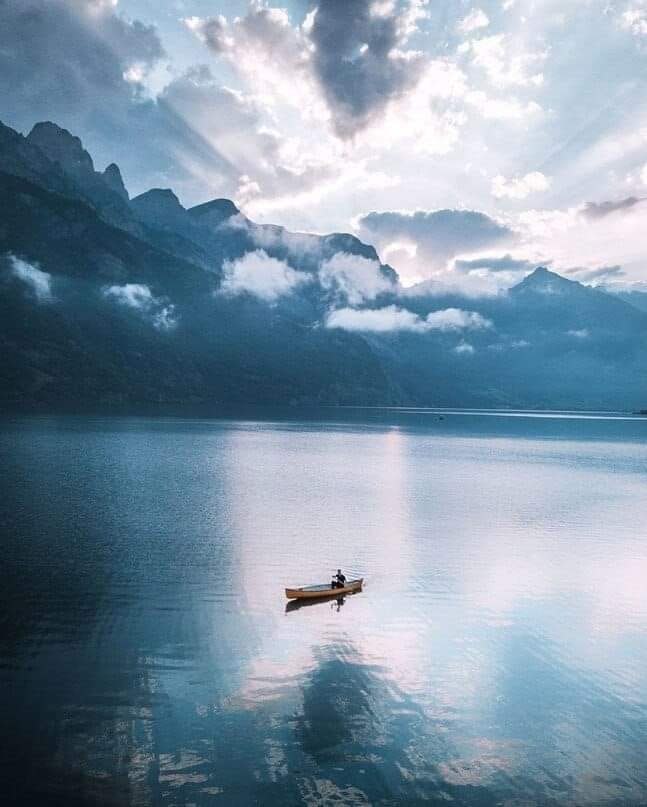 Другими продуктами, которые содержат меньшее количество B17, являются боярышника, черника, малина, клубника, семена сквоша, черные бобы, черный горох, чечевица, бобы лимы, фасоль, фасоль гарбанзо, кешью, орехи макадамия, шпинат, кресс-салат, сладкий картофель и ямс.
Другими продуктами, которые содержат меньшее количество B17, являются боярышника, черника, малина, клубника, семена сквоша, черные бобы, черный горох, чечевица, бобы лимы, фасоль, фасоль гарбанзо, кешью, орехи макадамия, шпинат, кресс-салат, сладкий картофель и ямс.
Часто задаваемые вопросы
Сколько В17 в каждом семени абрикоса?
Приблизительно 20 мг B17 содержится в каждом семени абрикоса.
Сколько семян абрикоса я должен принимать каждый день?
Вам нужно будет определить лучшую сумму для себя.При этом большинство людей считают, что одно абрикосовое семечко на каждые 10 фунтов массы тела в день в течение дня является хорошим количеством.Вы должны наращивать эту сумму в течение нескольких дней или даже недель.Начните с одного абрикосового семени в час и посмотрите, как вы это делаете.Если вы заметили какие-либо нежелательные побочные эффекты, такие как головокружение, головная боль или расстройство желудка, то вы слишком быстро потребляете слишком много семян.Еда от шести до десяти семян в день — очень распространенное количество. Но не забывайте никогда не переедать семена абрикоса, всегда начинайте с небольшого количества и постепенно увеличивайте это количество, если хотите.
Но не забывайте никогда не переедать семена абрикоса, всегда начинайте с небольшого количества и постепенно увеличивайте это количество, если хотите.
Можно ли взять семена абрикоса и B17 вместе?
Да, однако они должны быть разнесены как минимум на один час друг от друга.Если вы заметили какие-либо нежелательные побочные эффекты, такие как головокружение, головная боль или расстройство желудка, значит, вы потребляете слишком много слишком быстро.
Сколько B17 я должен принимать ежедневно?
Количество варьируется от человека к человеку в зависимости от их потребностей.Исследуйте все продукты перед употреблением.Проконсультируйтесь с вашим натуропатом, врачом-гомеопатом, кинезиологом или врачом по вашему выбору.Как и в случае с абрикосовыми косточками, всегда начинайте с небольшого количества и при желании медленно переходите к большему количеству.
Можно ли заморозить семена абрикоса?
Они рекомендуют не замораживать семена абрикоса.Их лучше хранить в сухом прохладном месте, например в холодильнике или кладовой.
Как долго я могу хранить семена абрикоса?
До одного года в холодильнике.
Являются ли абрикосовые косточки абрикосовых косточек сырыми?
Да, их семена абрикоса сушат на воздухе в ямах при низкой температуре, а затем очищают и упаковывают.Никакой другой обработки не было сделано.
О абрикосовом порошке
Абрикосовая Власть — Ваш надежный источник для качественных семян абрикоса и продуктов B17.Apricot Power поставляет выращенные в Калифорнии семена абрикоса с 1999 года. За эти годы их компания выросла и в настоящее время продает более 100 различных продуктов и добавок для заботящихся о своем здоровье клиентов по всему миру.Семена абрикоса и B17 являются их лидерами продаж.
ПРЕДЛАГАЕМОЕ ИСПОЛЬЗОВАНИЕ
В качестве пищевой добавки принимайте одну (1) таблетку в день во время еды, если не указано иное.Хранить в прохладном сухом месте.
ИНГРЕДИЕНТЫАбрикос Пауэр — Амигдалин Б-17 100 мг.- 100 таблетокСостав:Размер порции: 1 таблеткаСервировки в контейнер: 100Количество на порцию% Дневная стоимостьЭкстракт семян абрикоса (B17, Amygdalin)100мг Процентные суточные значения основаны на диете на 2000 калорий. Ваши ежедневные значения могут быть выше или ниже в зависимости от ваших потребностей в калориях.Другие ингредиенты:дикальцийфосфат, микрокристаллическая целлюлоза, стеариновая кислота, диоксид кремния, кроскамелоза натрия, стеарат магния.ПРЕДУПРЕЖДЕНИЯ
Ваши ежедневные значения могут быть выше или ниже в зависимости от ваших потребностей в калориях.Другие ингредиенты:дикальцийфосфат, микрокристаллическая целлюлоза, стеариновая кислота, диоксид кремния, кроскамелоза натрия, стеарат магния.ПРЕДУПРЕЖДЕНИЯ
Не превышать рекомендуемую дозу.Беременные или кормящие матери, дети и лица с известным заболеванием должны проконсультироваться с врачом перед использованием этой или любой пищевой добавки.Если у вас есть какие-либо побочные реакции на этот продукт, немедленно прекратите использование.
ИНФОРМАЦИЯ ПРОИЗВОДИТЕЛЯАбрикосовая Сила
О нас Немного об Абрикосовой Власти … Абрикосовая Энергия поставляет выращенные в Калифорнии ядра абрикосов с 1999 года. За эти годы наша компания выросла и в настоящее время продает более 30 различных продуктов и добавок для заботящихся о своем здоровье клиентов по всему миру.Ядра абрикоса и B17 являются нашими лидерами продаж.
Материал на этом сайте предоставлен исключительно в информационных целях и не является медицинской консультацией. Всегда консультируйтесь с врачом перед началом любой диеты или программы упражнений.
Всегда консультируйтесь с врачом перед началом любой диеты или программы упражнений.
Sophos XG Firewall v17.x: Как установить Site-to-Site IPsec VPN для Microsoft Azure — Рекомендуемая литература — Sophos Firewall
Отказ от ответственности: Эта информация предоставляется как есть для пользы сообщества. Пожалуйста, свяжитесь с Sophos Professional Services, если вам нужна помощь в вашей конкретной среде.
Microsoft Azure поддерживает два типа VPN-шлюзов: на основе маршрутов и на основе политик. Чтобы использовать IKEv2, необходимо выбрать VPN-шлюз Azure на основе маршрутов.
В этой статье описываются шаги по созданию Site-to-Site IPsec VPN для Microsoft Azure с одной ассоциацией безопасности (SA).
Примечание. Несмотря на то, что используется номер SKU VPN-шлюза Azure на основе маршрутов, подключение от Sophos XG по-прежнему основано на политике. VPN-подключение на основе политик к номеру SKU шлюза на основе маршрутов в Azure по умолчанию имеет ограничение в одну ассоциацию безопасности (SA). Чтобы использовать более одной ассоциации безопасности (более одной локальной или удаленной сети), следуйте инструкциям в Sophos XG Firewall v17: как настроить IPsec VPN между сайтами с несколькими сопоставлениями безопасности для VPN-шлюза Azure на основе маршрутов.
Чтобы использовать более одной ассоциации безопасности (более одной локальной или удаленной сети), следуйте инструкциям в Sophos XG Firewall v17: как настроить IPsec VPN между сайтами с несколькими сопоставлениями безопасности для VPN-шлюза Azure на основе маршрутов.
Применяется к следующим продуктам и версиям Sophos
Sophos XG Firewall v17.x
Создание шлюза локальной сети
Шлюз локальной сети обычно относится к локальному местоположению. Вам потребуется общедоступный IP-адрес локального брандмауэра Sophos XG и его пространства частных IP-адресов.
- Войдите в Microsoft Azure и нажмите Дополнительные службы в левом нижнем углу. В поле поиска введите .шлюзы локальной сети и выберите Шлюзы локальной сети .
- В колонке Шлюзы локальной сети нажмите + добавить и настройте следующие параметры в колонке Создать шлюз локальной сети :
- Имя : On_Prem_Sophos_XG_Firewall (Вы можете выбрать любое предпочтительное имя).

- IP-адрес : укажите общедоступный IP-адрес брандмауэра Sophos XG.
- Адресное пространство : укажите диапазоны локальных адресов. Если требуется несколько диапазонов адресного пространства, убедитесь, что указанные здесь диапазоны не перекрываются с диапазонами других сетей, к которым вы хотите подключиться. Azure направит указанный диапазон адресов на IP-адрес локального VPN-устройства.
- Подписка : Выберите или проверьте правильную подписку.
- Группа ресурсов : Выберите группу ресурсов, вы можете либо создать новую группу ресурсов, либо выбрать существующую.
- Расположение : Выберите место, в котором будет создан этот объект. Вы можете выбрать то же расположение, в котором находится ваша виртуальная сеть, но это не обязательно.
- Имя : On_Prem_Sophos_XG_Firewall (Вы можете выбрать любое предпочтительное имя).
Создать подсеть шлюза
Шлюз VPN развернут в определенной подсети вашей сети, называемой Подсетью шлюза . Указанный размер подсети шлюза зависит от конфигурации шлюза VPN, которую вы хотите создать. Несмотря на то, что можно создать подсеть шлюза размером с /29, рекомендуется создать более крупную подсеть, включающую больше адресов, выбрав /27 или /28, чтобы иметь возможность использовать будущие конфигурации.
Указанный размер подсети шлюза зависит от конфигурации шлюза VPN, которую вы хотите создать. Несмотря на то, что можно создать подсеть шлюза размером с /29, рекомендуется создать более крупную подсеть, включающую больше адресов, выбрав /27 или /28, чтобы иметь возможность использовать будущие конфигурации.
- В левом нижнем углу портала Azure нажмите Дополнительные услуги . В поле поиска введите Виртуальные сети и выберите Виртуальные сети .
- Нажмите на виртуальную сеть, для которой вы хотите создать виртуальный сетевой шлюз, в этом примере используется Sophos_Azure_VPN .
- В лезвии Виртуальная сеть в разделе НАСТРОЙКИ щелкните Подсети .
- В колонке Subnets нажмите + Подсеть шлюза 9.0010 , чтобы добавить новый.
- В колонке Добавить подсеть настройте диапазон CIDR для новой подсети шлюза.

Создайте шлюз VPN
- В левом нижнем углу портала Azure нажмите Дополнительные службы . В поле поиска введите Виртуальные сетевые шлюзы и выберите Виртуальные сетевые шлюзы .
- В колонке Виртуальные сетевые шлюзы нажмите +Добавить и настроить следующие параметры в колонке Создать виртуальный сетевой шлюз :
- После успешного завершения создания VPN-шлюза нажмите кнопку Обновить на колонке Виртуальные сетевые шлюзы , чтобы отобразить недавно развернутый VPN-шлюз.
Щелкните созданный ранее VPN-шлюз, в данном примере — Sophos_Azure_VPN_Gateway. В колонке Virtual network Gateway выберите .Просмотрите и запишите новый общедоступный IP-адрес этого шлюза.
Создание VPN-подключения
- В левом нижнем углу портала Azure нажмите Дополнительные службы .
 В поле поиска введите Виртуальные сетевые шлюзы и выберите Виртуальные сетевые шлюзы .
В поле поиска введите Виртуальные сетевые шлюзы и выберите Виртуальные сетевые шлюзы . - Выберите шлюз VPN. В лезвии виртуального сетевого шлюза щелкните .Соединения и + Добавить .
- В блэйде Добавить соединение настройте следующие параметры:
- Имя : Sophos_XG_ON_Prem_To_Azure (введите предпочитаемое имя).
- Тип соединения : Site-to-site (IPSec).
- Виртуальный сетевой шлюз : значение фиксировано, так как вы подключаетесь с этого шлюза.
- Шлюз локальной сети :
- Нажмите Выберите шлюз локальной сети .
- В блэйде Выберите шлюз локальной сети выберите созданный ранее шлюз локальной сети.
- Общий ключ (PSK): Введите сложный общий ключ.
 Значение здесь должно совпадать со значением, используемым в локальном брандмауэре Sophos XG.
Значение здесь должно совпадать со значением, используемым в локальном брандмауэре Sophos XG. - Остальные значения для Подписка , Группа ресурсов и Расположение фиксированы.
- Нажмите OK , чтобы создать подключение. Вы увидите Создание соединения на экране мигает.
- Перейдите в раздел Хосты и службы > IP-хост и нажмите Добавить , чтобы добавить локальную и удаленную подсети.
- Перейдите к VPN > Политики IPsec , чтобы клонировать политику Microsoft Azure по умолчанию.
- В клонированной политике Microsoft Azure отключите соединение Re-key . Меньше 9 лет0009 Dead Peer Detection раздел, установите Когда одноранговый узел недоступен на Отключить .
 Остальное оставьте как есть. Мы делаем это, потому что Azure не поддерживает изменение ключей от удаленного однорангового узла, а тип шлюза будет установлен на Ответить только . Нажмите Сохранить .
Остальное оставьте как есть. Мы делаем это, потому что Azure не поддерживает изменение ключей от удаленного однорангового узла, а тип шлюза будет установлен на Ответить только . Нажмите Сохранить . - Перейдите к VPN > Подключения IPsec , выберите Добавить и настройте следующие параметры:
- Перейдите в раздел Хосты и службы > IP-хост и нажмите Добавить , чтобы добавить локальную и удаленную подсети.
- Общие настройки:
- Имя : Введите любое предпочитаемое имя.
- Версия IP : IPv4.
- Активировать при сохранении: Выбрано.
- Описание : Добавьте описание соединения.
- Тип подключения : Site-to-Site.
- Тип шлюза : Только ответ.
- Шифрование :
- Политика : Недавно клонированный Microsoft Azure.

- Тип аутентификации : Общий ключ.
- Предварительный ключ : введите тот же предварительный ключ, который вы вводили при создании VPN-подключения в Azure.
- Повторить предварительный ключ : Подтвердите указанный выше предварительный ключ.
- Политика : Недавно клонированный Microsoft Azure.
- Настройки шлюза :
- Интерфейс прослушивания : Выберите интерфейс WAN брандмауэра Sophos XG.
- Адрес шлюза : введите общедоступный IP-адрес VPN-шлюза Azure, указанный ранее.
- Локальный идентификатор : IP-адрес.
- Удаленный идентификатор : IP-адрес.
- Локальный идентификатор : введите общедоступный IP-адрес локального брандмауэра Sophos XG.
- Remote ID : введите общедоступный IP-адрес VPN-шлюза Azure, который вы указали ранее.
- Локальная подсеть t: введите ранее созданную локальную подсеть.
 Эта подсеть находится за локальным брандмауэром Sophos XG.
Эта подсеть находится за локальным брандмауэром Sophos XG. - Удаленная подсеть : Введите удаленную подсеть, созданную ранее. Эта подсеть находится за шлюзом виртуальной сети Azure.
- Дополнительно : оставьте настройки по умолчанию.
- При нажатии Сохранить соединение IPsec активируется, и туннель должен быть успешно установлен.
Примечание:
- Убедитесь, что соединение активно. Если нет, нажмите кнопку под столбцом Active .
- Не нажимайте кнопку под столбцом Соединение , так как это переопределит параметры конфигурации, установленные для соединения IPsec ( Тип шлюза: Отвечать только ). Это сделано для того, чтобы избежать проблем, поскольку Azure должен инициировать туннель.
- Перейдите к Брандмауэр > + Добавить правило брандмауэра и выберите Пользовательское/сетевое правило , чтобы создать два правила для входящего и исходящего VPN-трафика.

Обязательно поместите эти два правила вверху списка.
В левом нижнем углу портала Azure нажмите Дополнительные услуги . В поле поиска введите Виртуальные сетевые шлюзы и выберите Виртуальные сетевые шлюзы , чтобы выбрать созданный ранее VPN-шлюз.
В лезвии Виртуальный сетевой шлюз выберите Connections и убедитесь, что его статус подключен.
Щелкните соединение, чтобы проверить поток входящего и исходящего трафика.
В брандмауэре Sophos XG выберите Reports > VPN и проверьте использование IPsec.
Щелкните имя подключения, чтобы получить дополнительные сведения.
Примечание.
- Для локального брандмауэра XG требуется интерфейс с общедоступным маршрутизируемым IP-адресом, поскольку Azure не поддерживает NAT.
 Дополнительные сведения см. в разделе часто задаваемых вопросов о VPN-шлюзе Azure.
Дополнительные сведения см. в разделе часто задаваемых вопросов о VPN-шлюзе Azure. - Если локальный брандмауэр Sophos XG находится за устройством NAT, рекомендуется использовать брандмауэр Sophos XG в Azure для развертывания VPN-подключения. Пожалуйста, обратитесь к брандмауэру Sophos XG: краткое руководство по началу работы в Microsoft Azure, чтобы развернуть брандмауэр XG в Azure.
- Azure должен повторно ввести ключ IKE_SA, удалив просроченный IKE_SA и создать новое подключение, что приводит к простою в несколько секунд.
- Azure обычно использует SHA1, если локальный брандмауэр XG не заставляет использовать SHA2.
Обновленный отказ от ответственности
[ отредактировано: Эрик Ян в 14:17 (GMT -7) 17 апреля 2023 г.]
Загрузить SQL Server Management Studio (SSMS) — SQL Server Management Studio (SSMS)
Редактировать
Твиттер
Фейсбук
Электронная почта
- Статья
Применяется к: SQL Server База данных SQL Azure Azure SQL Управляемый экземпляр Azure Synapse Analytics
SQL Server Management Studio (SSMS) — это интегрированная среда для управления любой инфраструктурой SQL, от SQL Server до базы данных SQL Azure. SSMS предоставляет инструменты для настройки, мониторинга и администрирования экземпляров SQL Server и баз данных. Используйте SSMS для развертывания, мониторинга и обновления компонентов уровня данных, используемых вашими приложениями, а также для создания запросов и сценариев.
Используйте SSMS для запроса, проектирования и управления базами данных и хранилищами данных, где бы они ни находились — на локальном компьютере или в облаке.
Загрузить SSMS
Бесплатная загрузка для SQL Server Management Studio (SSMS) 19.0.2
SSMS 19.0.2 — это последняя общедоступная (GA) версия. Если у вас установлена предварительная версия SSMS 19, ее следует удалить перед установкой SSMS 19. 0.2. Если у вас установлена SSMS 19.x, установка SSMS 19.0.2 обновляет его до 19.0.2.
0.2. Если у вас установлена SSMS 19.x, установка SSMS 19.0.2 обновляет его до 19.0.2.
- Номер версии: 19.0.2
- Номер сборки: 19.0.20209.0
- Дата выпуска: 13 марта 2023 г.
Используя SQL Server Management Studio, вы соглашаетесь с условиями лицензии и заявлением о конфиденциальности. Если у вас есть комментарии или предложения или вы хотите сообщить о проблемах, лучший способ связаться с командой SSMS — это отзывы пользователей SQL Server.
Установка SSMS 19.x не обновляет и не заменяет версии SSMS 18.x или более ранние. ССМС 19.x устанавливается вместе с предыдущими версиями, поэтому обе версии доступны для использования. Однако если у вас установлена более ранняя предварительная версия SSMS 19, ее необходимо удалить перед установкой SSMS 19.0.2. Вы можете узнать, есть ли у вас предварительная версия, перейдя в окно «Справка » > «О программе ».
Если на компьютере установлены параллельные установки SSMS, убедитесь, что вы запускаете версию, соответствующую вашим конкретным потребностям. Последняя версия помечена как Microsoft SQL Server Management Studio v19..0.2 .
Последняя версия помечена как Microsoft SQL Server Management Studio v19..0.2 .
Важно
Начиная с SQL Server Management Studio (SSMS) 18.7, Azure Data Studio автоматически устанавливается вместе с SSMS. Пользователи SQL Server Management Studio теперь могут воспользоваться инновациями и функциями Azure Data Studio. Azure Data Studio — это кроссплатформенный настольный инструмент с открытым исходным кодом для ваших сред, будь то облачная, локальная или гибридная среда.
Чтобы узнать больше об Azure Data Studio, ознакомьтесь со статьей Что такое Azure Data Studio или часто задаваемыми вопросами.
Доступные языки
Этот выпуск SSMS можно установить на следующих языках:
SQL Server Management Studio 19.0.2:
Китайский (упрощенный) | китайский (традиционный) | Английский (США) | французский | немецкий | итальянский | японский | Корейский | Португальский (Бразилия) | русский | Испанский
Подсказка
Если вы переходите на эту страницу с неанглоязычной версии и хотите видеть самую последнюю информацию, выберите Читать на английском вверху этой страницы. Вы можете загрузить различные языки с сайта англо-американской версии, выбрав доступные языки.
Вы можете загрузить различные языки с сайта англо-американской версии, выбрав доступные языки.
Примечание
Модуль SQL Server PowerShell устанавливается отдельно через коллекцию PowerShell. Дополнительные сведения см. в разделе Загрузка модуля PowerShell для SQL Server.
Новые возможности
Дополнительные сведения о новых возможностях этого выпуска см. в примечаниях к выпуску SQL Server Management Studio.
Предыдущие версии
Эта статья относится только к последней версии SSMS. Чтобы загрузить предыдущие версии SSMS, посетите Предыдущие выпуски SSMS.
Примечание
В декабре 2021 года выпуски SSMS до 18.6 больше не будут выполнять аутентификацию в ядрах баз данных через Azure Active Directory с помощью MFA.
Чтобы продолжить использовать аутентификацию Azure Active Directory с помощью MFA, вам потребуется SSMS 18.6 или более поздней версии.
Для подключения к Azure Analysis Services через Azure Active Directory с MFA требуется SSMS 18. 5.1 или более поздней версии.
5.1 или более поздней версии.
Автоматическая установка
Вы можете установить SSMS с помощью PowerShell.
Выполните следующие шаги, если вы хотите установить SSMS в фоновом режиме без запросов графического интерфейса.
Запустите PowerShell с повышенными разрешениями.
Введите команду ниже.
$media_path = "<путь, где находится файл SSMS-Setup-ENU.exe>" $install_path = "<корневое расположение, куда будут установлены все файлы SSMS>" $params = "/Install/Quiet SSMSInstallRoot=$install_path" Start-Process -FilePath $media_path -ArgumentList $params -Подождите
Пример:
$media_path = "C:\Installers\SSMS-Setup-ENU.exe" $install_path = "$env:SystemDrive\SSMSto" $params = "/Install /Quiet SSMSInstallRoot=`"$install_path`"" Start-Process -FilePath $media_path -ArgumentList $params -Подождите
Вы также можете передать /Passive вместо /Quiet , чтобы увидеть интерфейс настройки.

Если все пойдет хорошо, вы увидите, что SSMS установлена по адресу %systemdrive%\SSMSto\Common7\IDE\Ssms.exe на основе примера. Если что-то пошло не так, вы можете проверить возвращенный код ошибки и просмотреть файл журнала в %TEMP%\SSMSSetup.
Установка с помощью Azure Data Studio
- SSMS устанавливает Azure Data Studio по умолчанию.
- Установка Azure Data Studio с помощью SSMS пропускается, если уже установлена аналогичная или более поздняя версия Azure Data Studio.
- Версию Azure Data Studio можно найти в примечаниях к выпуску.
- Для системного установщика Azure Data Studio требуются те же права безопасности, что и для установщика SSMS.
- Установка Azure Data Studio завершена с параметрами установки Azure Data Studio по умолчанию. Это нужно для создания папки меню «Пуск» и добавления Azure Data Studio в PATH. Ярлык на рабочем столе не создается, а Azure Data Studio не регистрируется в качестве редактора по умолчанию для любого типа файлов.

- Локализация Azure Data Studio выполняется с помощью расширений языкового пакета. Чтобы локализовать Azure Data Studio, загрузите соответствующий языковой пакет из магазина расширений.
- В настоящее время установку Azure Data Studio можно пропустить, запустив установщик SSMS с флагом командной строки
DoNotInstallAzureDataStudio=1.
Удаление
SSMS может установить общие компоненты, если во время установки SSMS будет установлено, что они отсутствуют. SSMS не будет автоматически удалять эти компоненты при удалении SSMS.
Общие компоненты:
- Azure Data Studio
- Драйвер Microsoft OLE DB для SQL Server
- Драйвер Microsoft ODBC 17 для SQL Server
- Распространяемый компонент Microsoft Visual C++ 2013 (x86)
- Распространяемый компонент Microsoft Visual C++ 2017 (x86)
- Распространяемый компонент Microsoft Visual C++ 2017 (x64)
- Инструменты Microsoft Visual Studio для приложений 2019
Эти компоненты не удаляются, поскольку их можно использовать совместно с другими продуктами. В случае удаления вы рискуете отключить другие продукты.
В случае удаления вы рискуете отключить другие продукты.
Поддерживаемые предложения SQL
- Эта версия SSMS работает с SQL Server 2014 и более поздними версиями и обеспечивает наиболее значительный уровень поддержки для работы с новейшими облачными функциями в базе данных SQL Azure и Azure Synapse Analytics.
- Кроме того, SSMS 19.x можно установить вместе с SSMS 18.x, SSMS 17.x, SSMS 16.x.
- Службы интеграции SQL Server (SSIS) — SSMS версии 17.x или более поздней версии не поддерживает подключение к устаревшей службе служб интеграции SQL Server. Чтобы подключиться к более ранней версии устаревших служб Integration Services, используйте версию SSMS, соответствующую версии SQL Server. Например, используйте SSMS 16.x для подключения к устаревшей службе SQL Server 2016 Integration Services. SSMS 17.x и SSMS 16.x можно установить на один и тот же компьютер. Начиная с выпуска SQL Server 2012, база данных каталога служб SSIS, SSISDB, является рекомендуемым способом хранения, управления, запуска и мониторинга пакетов служб Integration Services.
 Дополнительные сведения см. в Каталоге служб SSIS.
Дополнительные сведения см. в Каталоге служб SSIS.
Системные требования SSMS
Текущая версия SSMS поддерживает следующие 64-разрядные платформы при использовании с последним доступным пакетом обновления:
Поддерживаемые операционные системы:
- Windows 11 (64-разрядная версия)
- Windows 10 (64-разрядная версия) версии 1607 (10.0.14393) или новее
- Windows Server 2022 (64-разрядная версия)
- Windows Server 2019 (64-разрядная версия)
- Windows Server 2016 (64-разрядная версия)
Поддерживаемое оборудование:
- Процессор x86 (Intel, AMD) с тактовой частотой 1,8 ГГц или выше. Двухъядерный или лучше рекомендуется
- 2 ГБ оперативной памяти; Рекомендуется 4 ГБ оперативной памяти (минимум 2,5 ГБ при работе на виртуальной машине)
- Место на жестком диске: не менее 2 ГБ до 10 ГБ свободного места
Примечание
SSMS доступна только в виде 32-разрядного приложения для Windows. Если вам нужен инструмент, работающий в операционных системах, отличных от Windows, мы рекомендуем Azure Data Studio. Azure Data Studio — это кроссплатформенный инструмент, работающий в macOS, Linux и Windows. Дополнительные сведения см. в статье Azure Data Studio.
Если вам нужен инструмент, работающий в операционных системах, отличных от Windows, мы рекомендуем Azure Data Studio. Azure Data Studio — это кроссплатформенный инструмент, работающий в macOS, Linux и Windows. Дополнительные сведения см. в статье Azure Data Studio.
Получить справку по инструментам SQL
- Все способы получить справку
- Отзыв пользователя SSMS.
- Отправить сообщение об ошибке Git для Azure Data Studio
- Участие в Azure Data Studio
- Форум средств клиента SQL
- Инструменты данных SQL Server — форум MSDN
- Варианты поддержки для бизнес-пользователей
Следующие шаги
- Инструменты SQL
- Документация по SQL Server Management Studio
- Azure Data Studio
- Загрузка инструментов данных SQL Server (SSDT)
- Последние обновления
- Руководство по архитектуре данных Azure
- Блог SQL Server
Участие в документации по SQL
Знаете ли вы, что можете самостоятельно редактировать содержимое SQL? Если вы сделаете это, вы не только поможете улучшить нашу документацию, но и получите признание как участник страницы.

 Для того чтобы обосновать свою теорию, учёный выполнил себе инъекционное введение высокой дозы амигдалина, но даже столь радикальный шаг не дал положительного результата в вопросах доказательства нетоксичность витамина В17.
Для того чтобы обосновать свою теорию, учёный выполнил себе инъекционное введение высокой дозы амигдалина, но даже столь радикальный шаг не дал положительного результата в вопросах доказательства нетоксичность витамина В17.



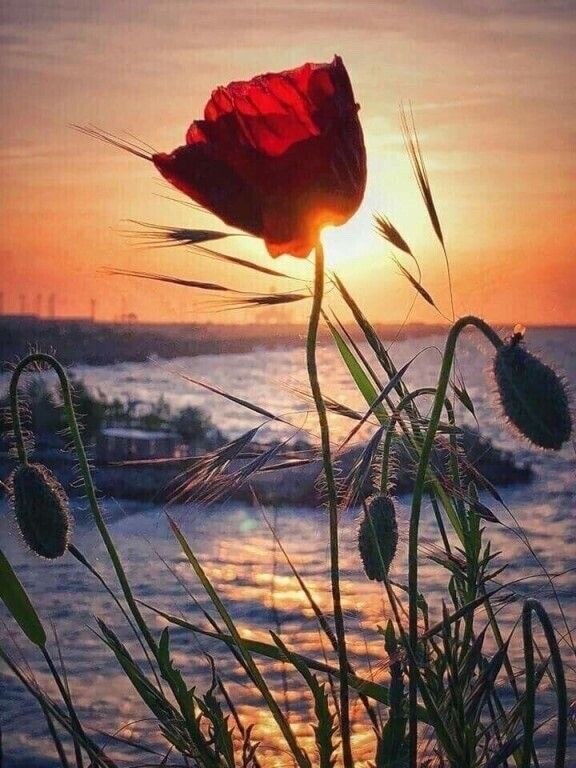 В особо тяжелых случаях может развиваться спутанное сознание и нарушение координации.
В особо тяжелых случаях может развиваться спутанное сознание и нарушение координации.


 В поле поиска введите Виртуальные сетевые шлюзы и выберите Виртуальные сетевые шлюзы .
В поле поиска введите Виртуальные сетевые шлюзы и выберите Виртуальные сетевые шлюзы . Значение здесь должно совпадать со значением, используемым в локальном брандмауэре Sophos XG.
Значение здесь должно совпадать со значением, используемым в локальном брандмауэре Sophos XG. Остальное оставьте как есть. Мы делаем это, потому что Azure не поддерживает изменение ключей от удаленного однорангового узла, а тип шлюза будет установлен на Ответить только . Нажмите Сохранить .
Остальное оставьте как есть. Мы делаем это, потому что Azure не поддерживает изменение ключей от удаленного однорангового узла, а тип шлюза будет установлен на Ответить только . Нажмите Сохранить .
 Эта подсеть находится за локальным брандмауэром Sophos XG.
Эта подсеть находится за локальным брандмауэром Sophos XG.
 Дополнительные сведения см. в разделе часто задаваемых вопросов о VPN-шлюзе Azure.
Дополнительные сведения см. в разделе часто задаваемых вопросов о VPN-шлюзе Azure.
